Âm thanh chất lượng kém có thể làm mất đi tiếng vang của bộ phim bạn đang xem hoặc trò chơi bạn đang chơi. Thay vì giải quyết chất lượng âm thanh đơn âm và lỗi thời, bạn có thể suy nghĩ về nâng cấp tai nghe của bạn một thứ gì đó tốt hơn một chút. Vấn đề với điều đó là, nếu cài đặt của bạn không đúng, thì bạn vẫn sẽ không đạt được chất lượng như mong đợi.
Để giúp giải quyết vấn đề này, bạn có thể tận dụng tính năng mới hơn của Windows được gọi là Windows Sonic cho Tai nghe, ngay lập tức cải thiện chất lượng âm thanh đầu ra của bạn. Tai nghe của bạn mới hay cũ không quan trọng vì Windows Sonic dành cho tai nghe trong Windows 10 có thể giải quyết vấn đề.
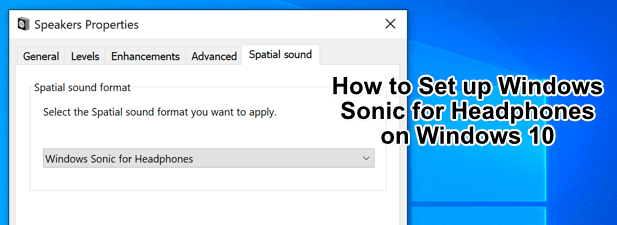
Windows Sonic for Headphones trong Windows 10 là gì?
Hiện nay trên thị trường có một số lượng đáng kể tai nghe giá rẻ, chất lượng kém. Chúng có thể khiến bạn bực bội, với âm thanh nhỏ, âm thanh tanh tách và âm trầm thấp tạo ra trải nghiệm âm thanh ấn tượng.
Mặc dù bạn không thể cải thiện các thành phần phần cứng thực tế trong tai nghe như thế này, bạn có thể làm việc trên phần mềm. Đây chính xác là những gì Microsoft cung cấp với Windows Sonic for Headphones, một giải pháp âm thanh không gian được đưa vào Windows với Bản cập nhật dành cho người sáng tạo vào năm 2017.
Âm thanh không gian là một nỗ lực nhằm tạo ra trải nghiệm âm thanh kiểu 3D không dựa vào vị trí của loa hoặc tai nghe. Thay vì âm thanh trước và sau ở cấp độ 2D, Windows Sonic hỗ trợ giải pháp âm thanh không gian sẽ trộn âm thanh để mô phỏng nơi âm thanh đó có thể phát ra.

Ví dụ: nếu bạn ' đang chơi trò chơi và một vụ nổ xảy ra phía trên nhân vật của bạn, sau đó âm thanh sẽ được trộn để tạo ra âm thanh và cảm giác chân thực như bạn đã nghe từ trên cao. Windows Sonic mô phỏng các kênh âm thanh vòm 7.1 trên tai nghe của bạn.
In_content_1 all: [300x250] / dfp: [640x360]->Thay vì mất một số kênh âm thanh đó (và kết quả là một số tiếng ồn và âm thanh nhất định), chúng được trộn lẫn vào hai kênh (trái và phải) mà bạn sẽ nhận được trong tai nghe của mình.
Windows Sonic for Headphones khả dụng trên Windows 10 nhưng tính năng này bị tắt theo mặc định, vì vậy trước tiên bạn cần bật tính năng này. Nó cũng có thể được bật cho người dùng Xbox trong menu Cài đặt Xbox của bạn.
Windows Sonic vs Dolby Atmos: Nhà cung cấp âm thanh không gian nào tốt nhất?
Trong khi Windows Sonic là một công cụ hữu ích cho âm thanh nói chung, nó cũng có một đối thủ cạnh tranh: Dolby Atmos. Nếu bạn có bộ thu âm thanh hỗ trợ Dolby Atmos thì bạn có thể sử dụng bộ thu này để thay thế. Cuộc chiến giữa Windows Sonic và Dolby Atmos không chỉ là cuộc chiến về chất lượng âm thanh. Lựa chọn giữa chúng sẽ phụ thuộc vào phần cứng có sẵn của bạn.
Tất cả tai nghe (bất kể chất lượng) đều hỗ trợ Windows Sonic, cho dù chúng có giá 10 đô la hay 1000 đô la. Ngược lại, Dolby Atmos là một hệ thống độc quyền yêu cầu thiết bị hỗ trợ Dolby Atmos hoạt động.
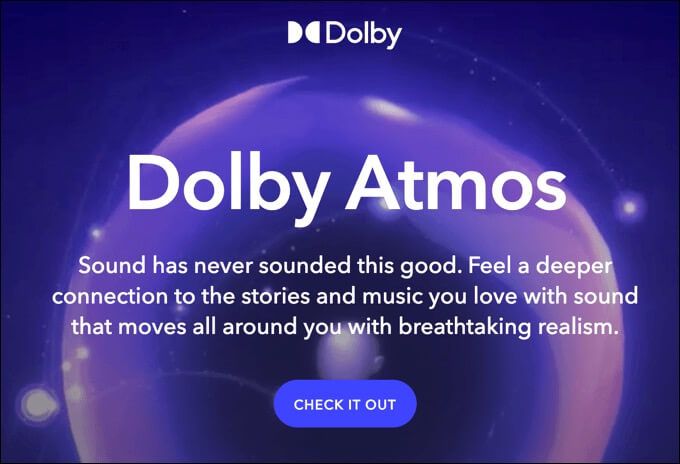
Không có sự khác biệt lớn giữa cả hai. Nhưng do Dolby là công ty âm thanh nổi tiếng thế giới, bạn có thể thích mức độ cải tiến và độ phong phú của âm thanh có sẵn với Dolby Atmos hơn Windows Sonic.
Một số phần mềm (bao gồm cả trò chơi) hỗ trợ trực tiếp Dolby Atmos. Điều này có nghĩa là nếu đang chơi các trò chơi như Call of Duty, bạn có thể thấy rằng việc thiết lập Dolby Atmos sẽ cải thiện chất lượng âm thanh rõ rệt hơn so với những gì bạn thấy nếu chuyển sang Windows Sonic.
Hầu hết Người dùng có thể sẽ thích gắn bó với Windows Sonic, hoàn toàn miễn phí và được nhiều thiết bị hỗ trợ hơn. Nếu bạn có thiết bị hỗ trợ Dolby Atmos, thì bạn nên dùng thử cả hai hệ thống để xem hệ thống nào cung cấp âm thanh chất lượng tốt nhất cho nhu cầu của bạn.
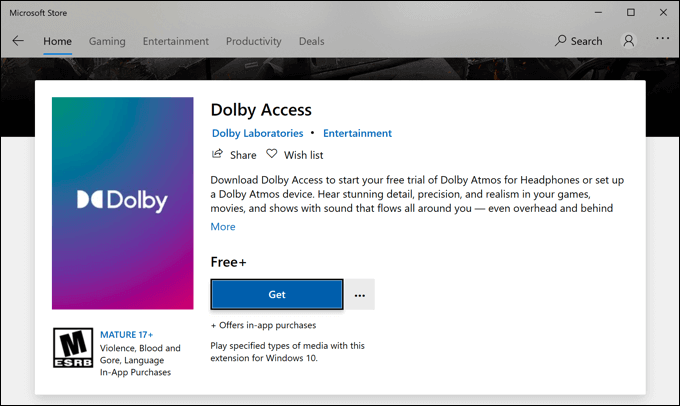
Nếu bạn muốn dùng thử Dolby Atmos, tuy nhiên, sau đó bạn cũng cần phải mua giấy phép $ 14,99 cho nó (có tên Truy cập Dolby ) từ Microsoft Store. Bản dùng thử miễn phí có sẵn để kiểm tra dịch vụ trên PC hoặc Xbox của bạn.
Mặc dù Dolby Atmos và Windows Sonic là hai lựa chọn tốt, nhưng bạn có thể thử dùng thử các nhà cung cấp âm thanh không gian khác. Một tùy chọn mới phát hành gần đây là Âm thanh DTS không bị ràng buộc , giống như Windows Sonic, hứa hẹn sẽ cải thiện chất lượng âm thanh của bạn với những cải tiến tương tự, có giá 19,99 đô la cho một giấy phép (có bản dùng thử miễn phí).
Cách thiết lập Windows Sonic trong Windows 10
Nếu bạn muốn thiết lập Windows Sonic trong Windows 10, thì trước tiên bạn cần bật tính năng này vì hệ thống đã bị tắt theo mặc định.
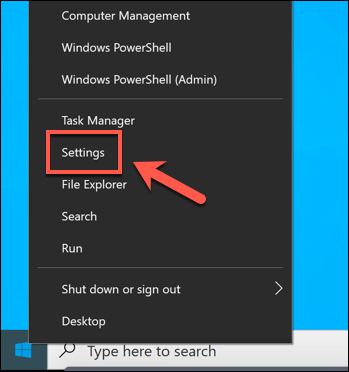
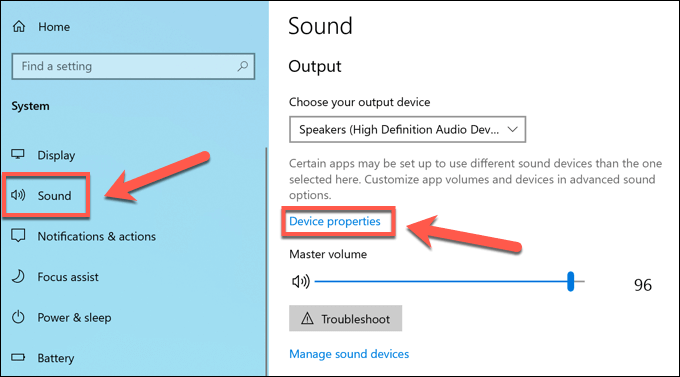
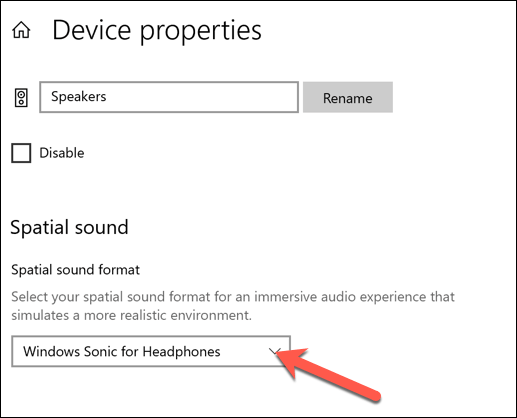
Nếu bạn muốn chuyển đổi giữa Windows Sonic và Dolby Atmos, hãy chọn Dolby Access, nhưng bạn sẽ cần có giấy phép để thực hiện việc này. Bạn cũng có thể chọn DTS Sound Unbound, là một nhà cung cấp âm thanh không gian thay thế trả phí khác có bản dùng thử miễn phí.
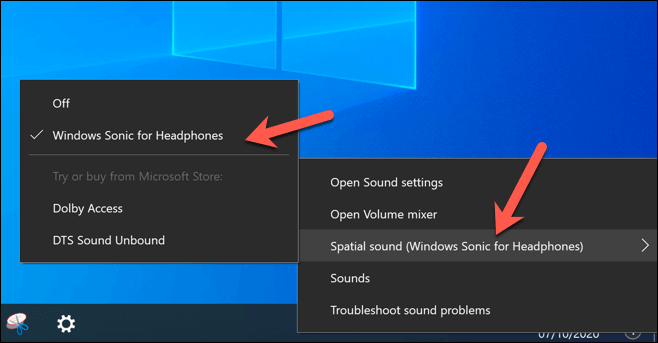
Những thay đổi đối với cài đặt âm thanh không gian của bạn sẽ được áp dụng ngay lập tức. Việc chuyển đổi giữa Windows Sonic, Dolby Atmos hoặc DTS Sound Unbound sẽ cho phép bạn xác định tùy chọn nào cung cấp cải tiến tốt nhất cho chất lượng âm thanh cho thiết lập âm thanh của bạn.
Chất lượng âm thanh tốt hơn trong Windows 10
Với Windows Sonic for Headphones được bật trong Windows 10, bạn sẽ có thể tận dụng lợi thế của công nghệ vòm không gian để cải thiện chất lượng âm thanh của mình, cho dù đó là khi chơi game PC chuyên sâu hay xem Netflix với bạn bè của bạn.
Nếu bạn không có ngân sách để thay thế tai nghe của mình, Windows Sonic có thể giúp bạn khai thác tối đa những thứ bạn có. Bạn có thể cải thiện mọi thứ hơn nữa với Phần mềm âm thanh Windows 10, từ bộ cân bằng để cân bằng âm thanh của bạn, đến phần mềm phần mềm vòm miễn phí và trả phí có thể mang đến cho bạn trải nghiệm âm thanh đẳng cấp thế giới.